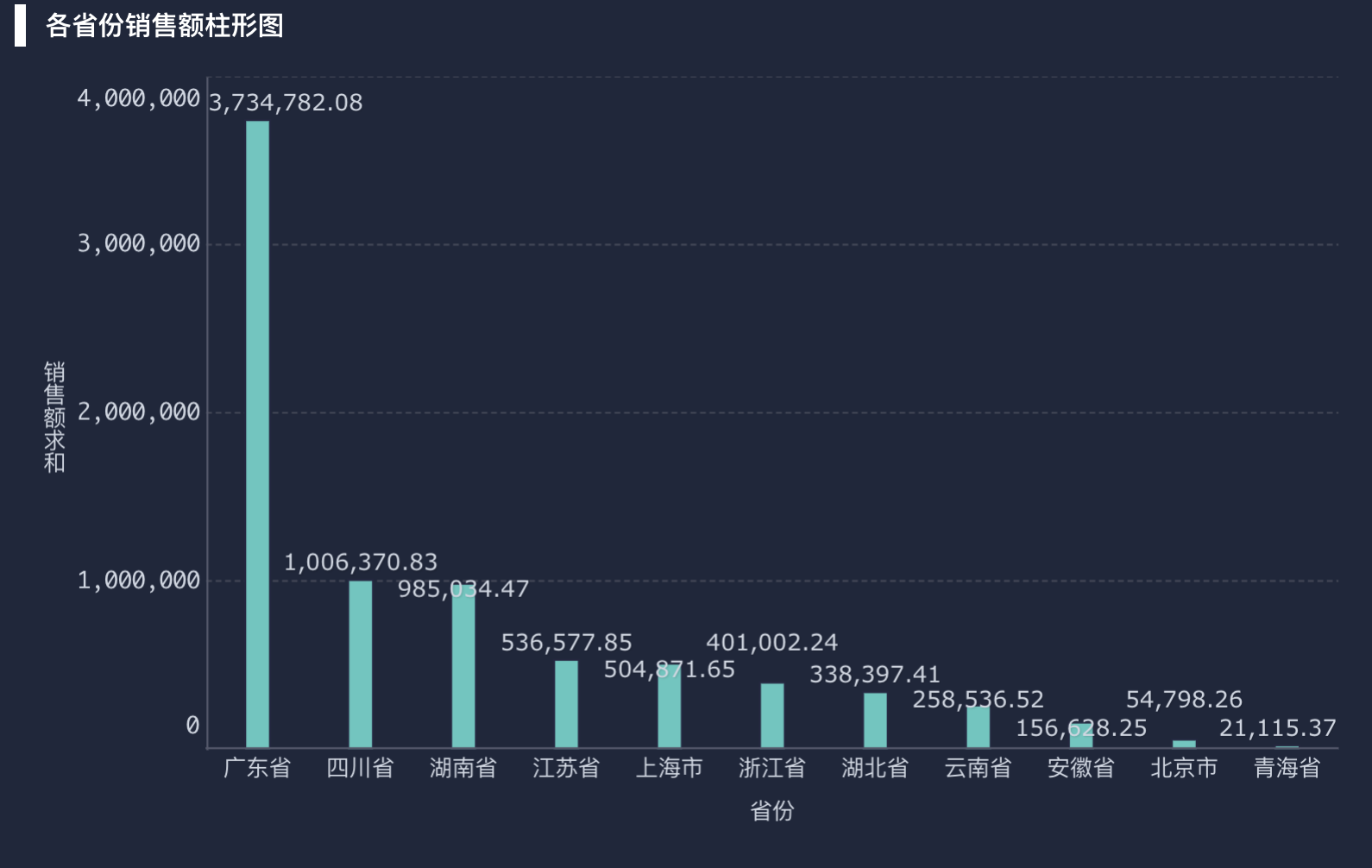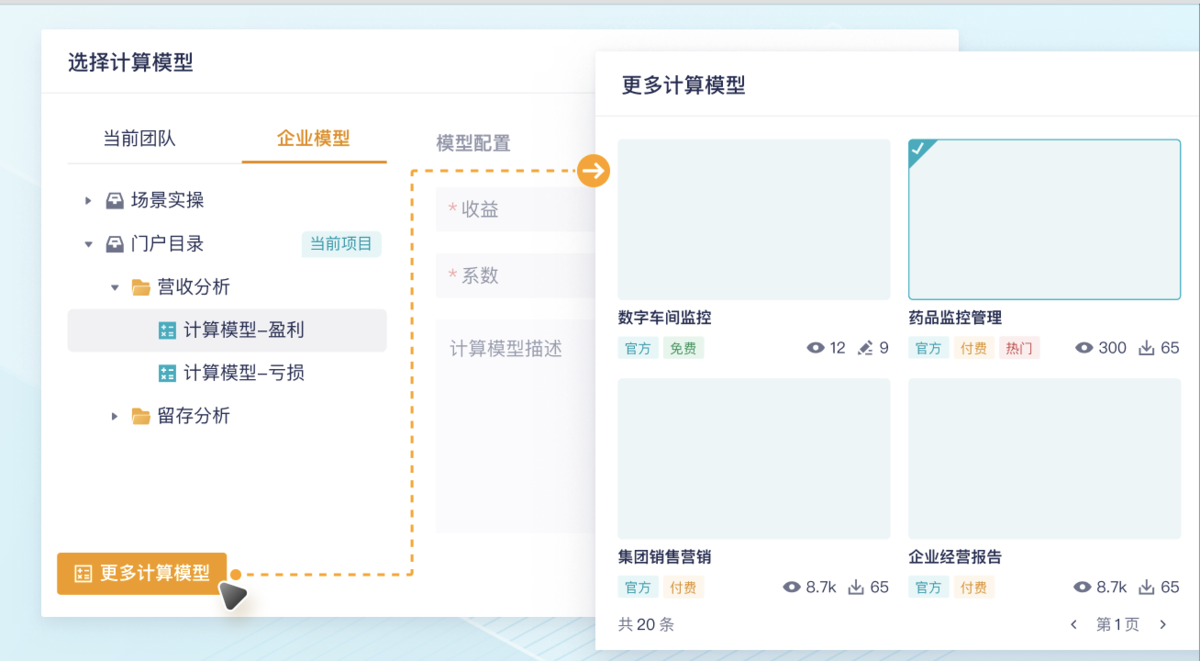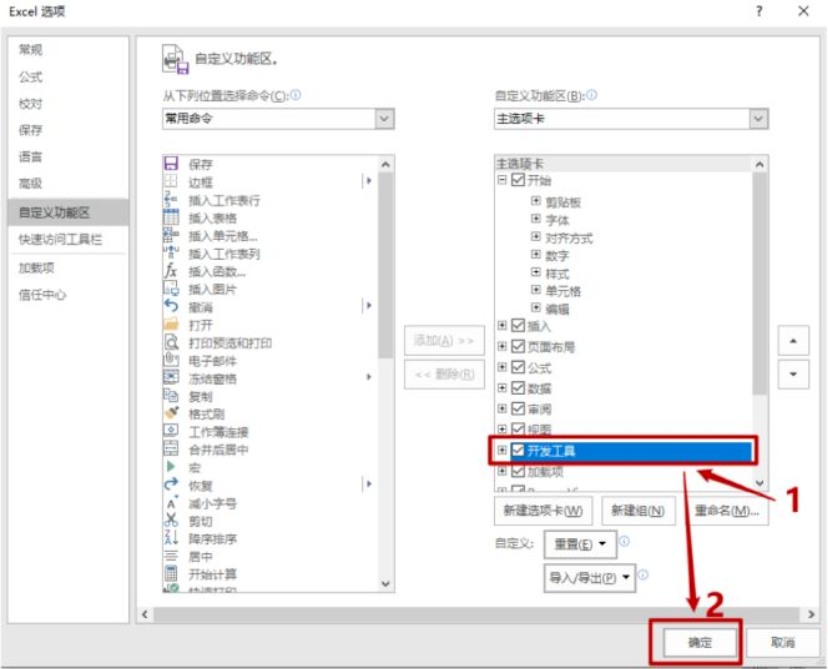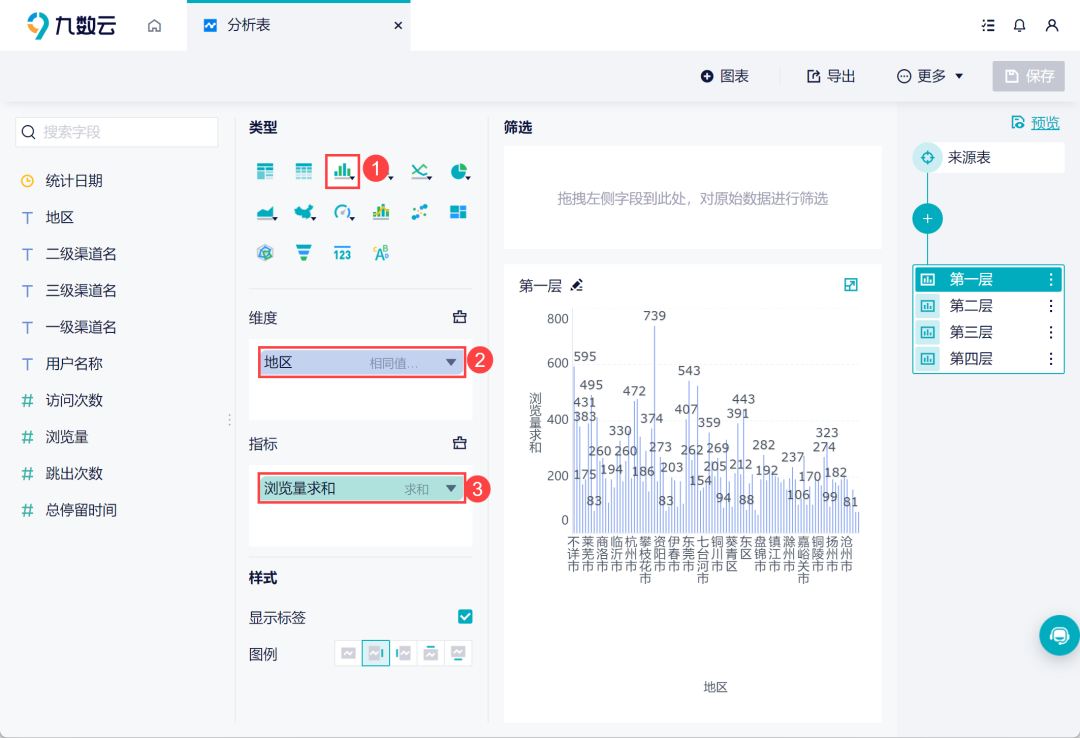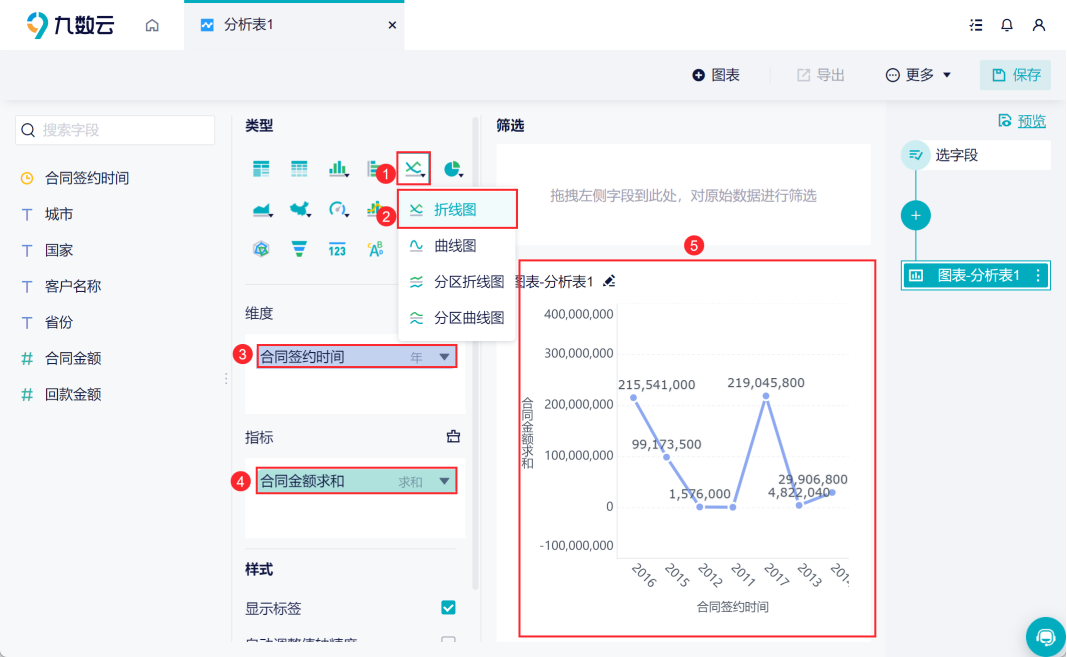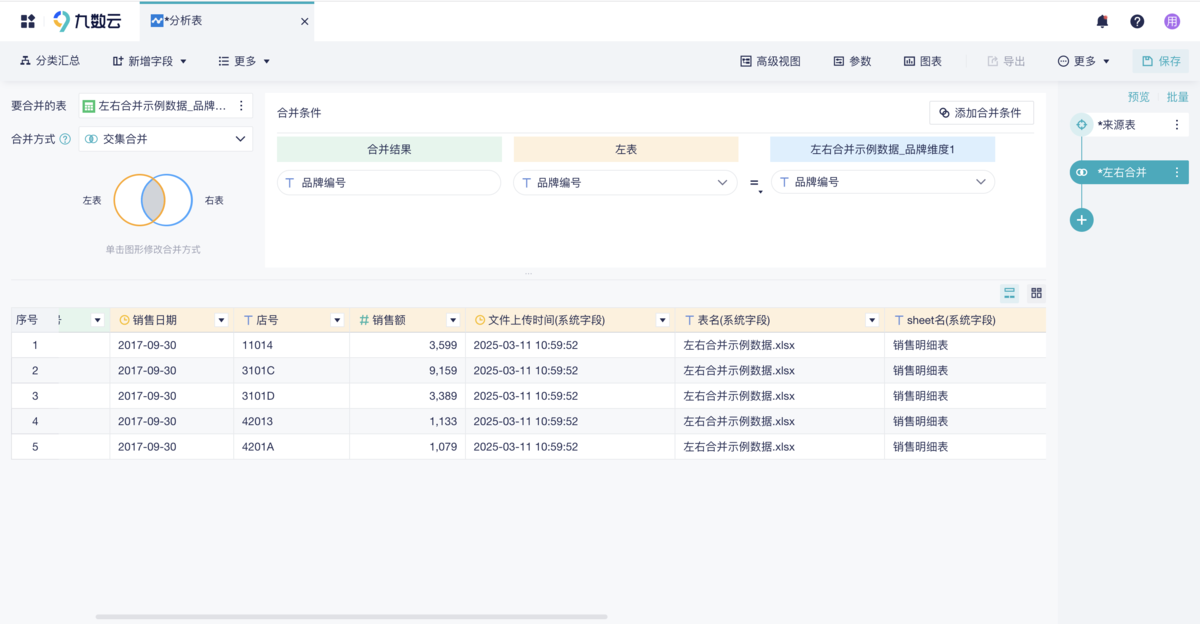Excel差异对比工具快速上手指南 | 帆软九数云
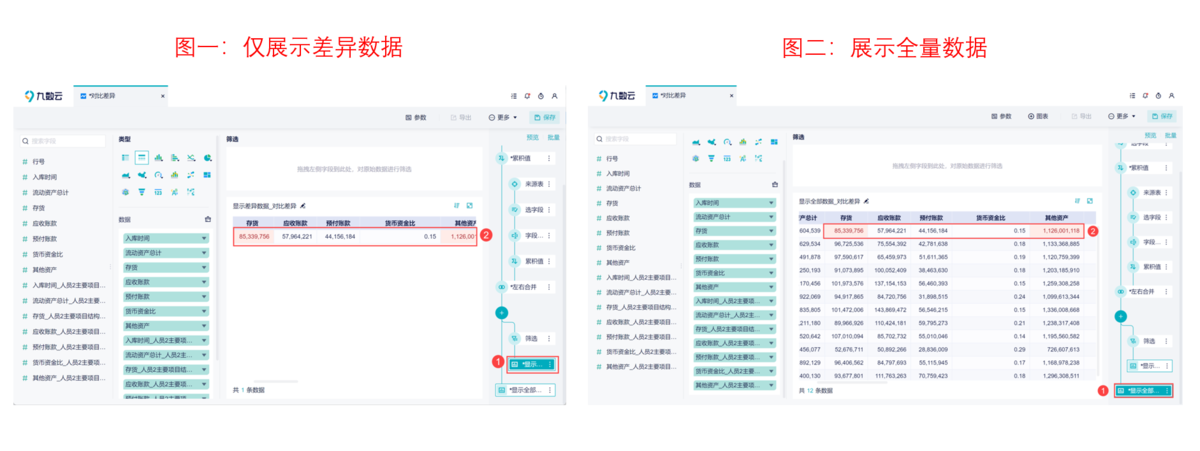
在日常办公中,经常需要处理各种 Excel 表格,但当表格数据量较大,或者多人协作编辑后,如何快速找出表格之间的差异就成了一个难题。手动对比费时费力,还容易出错。因此,掌握一款高效的 excel差异对比工具 就显得尤为重要。本文将为大家介绍几款常用的 excel差异对比工具,并提供快速上手指南,助您轻松应对表格对比挑战。
一、为什么要使用 Excel 差异对比工具?
使用 excel差异对比工具 能够带来诸多好处,例如:
- 提高工作效率: 自动化对比,节省大量时间。
- 减少人为错误: 避免因人工疏忽导致的数据遗漏或错误。
- 方便版本管理: 轻松追踪表格修改历史,方便版本回溯。
- 支持团队协作: 协同办公时,快速了解他人修改内容。
二、主流 Excel 差异对比工具概览
市面上存在多种 excel差异对比工具,它们各有特点,适用于不同的场景。
- Microsoft Spreadsheet Compare: 作为 Microsoft Office 的一部分,Spreadsheet Compare 功能强大,能够对比单元格内容、格式、公式甚至 VBA 代码。适合日常办公用户。
- Synkronizer: 专注于 Excel 工作表的对比与合并,支持差异导航和批量同步更新。适合需要频繁合并和同步多个 Excel 文件的用户。
- xlCompare: 一款专业的 Excel 对比工具,支持 SVN、GIT 集成,适合版本管理场景。
- DiffEngineX: 能够处理大型复杂文件的数据和公式对比,适合企业级 Excel 文档管理。
三、Microsoft Spreadsheet Compare 快速上手
Microsoft Spreadsheet Compare 是一个非常实用的 excel差异对比工具,如果您的 Office 版本包含此功能,那么不妨优先使用它。以下是快速上手指南:
- 打开 Spreadsheet Compare(通常位于 "Office 工具" 目录下)。
- 点击 "比较文件",选择需要对比的两个 Excel 文件。
- Spreadsheet Compare 会自动分析并以不同颜色标记差异之处,例如单元格内容、公式、格式等。
- 您可以点击 "明细导航",快速定位到具体的差异单元格。
四、九数云BI:Excel 数据对比的进阶选择
除了专业的 excel差异对比工具 之外,九数云BI 也提供强大的数据对比功能。对于需要进行更深入的数据分析和可视化的用户来说,九数云BI 是一个不错的选择。
九数云BI 的数据对比优势
- 零代码操作: 无需编写复杂的公式或代码,通过简单的拖拉拽即可完成数据对比。
- 灵活的对比方式: 支持自动对比整个表格,也支持用户自定义选择需要对比的列,例如只对比 "销售额" 或 "利润"。
- 强大的可视化能力: 对比结果可以以各种图表形式呈现,例如柱状图、折线图、饼图等,更直观地展示数据差异。
- 支持大数据量: 能够处理百万级别以上的数据,轻松应对大型表格对比需求。
- 团队协作: 支持多人在线协作,方便团队成员共同参与数据对比分析。
九数云BI 在 Excel 数据对比中的应用
九数云BI 可以用于多种 Excel 数据对比场景,例如:
- 销售数据对比: 对比不同时间段、不同区域、不同产品的销售数据,找出增长点和问题。
- 财务数据对比: 对比不同部门、不同项目的财务数据,了解成本控制情况和盈利能力。
- 运营数据对比: 对比不同渠道、不同活动的运营数据,优化推广策略和用户体验。
九数云BI 对比 Excel 表格的步骤
- 上传数据: 将需要对比的 Excel 表格上传到九数云BI。
- 选择对比方式: 选择 "对比差异" 功能,并设置对比关系,例如选择需要对比的列和匹配字段。
- 生成分析表: 九数云BI 会自动生成一张 "对比差异" 分析表,以表格和图表的形式展示对比结果。
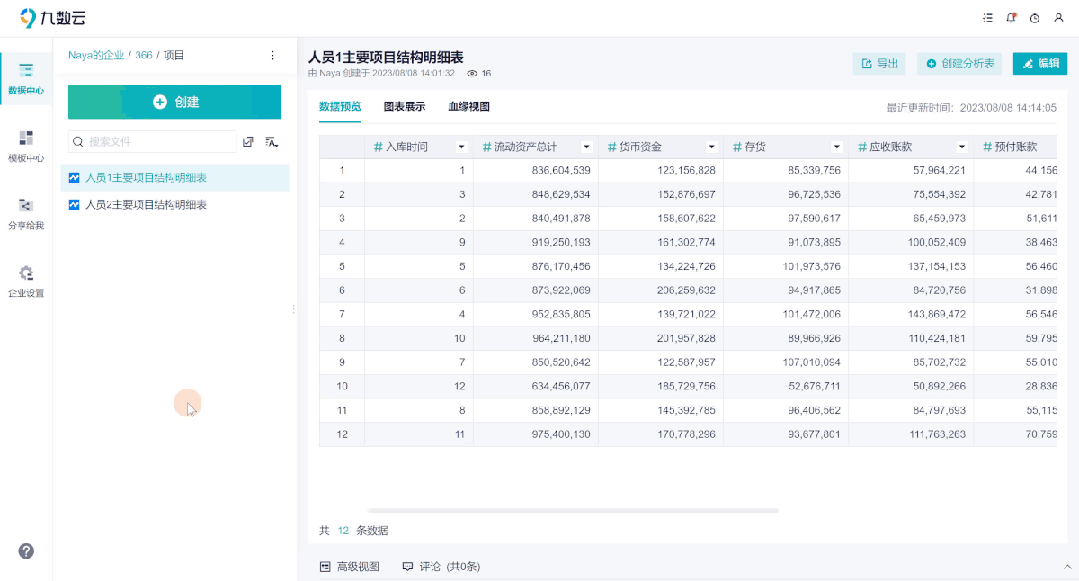
总结
掌握一款高效的 excel差异对比工具,能够显著提高工作效率,减少人为错误。Microsoft Spreadsheet Compare 适合日常办公用户,而对于需要进行更深入的数据分析和可视化的用户来说,九数云BI 则是一个更强大的选择。如果您想了解更多关于九数云BI的信息,可以访问九数云官网 (https://www.jiushuyun.com),免费试用体验。

热门产品推荐